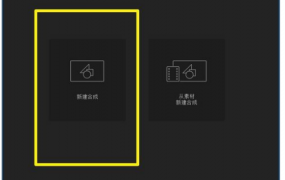ppt如何设置自动保存
摘要ppt不仅可以设置自动保存内容,还可以设置自动保存的时间间隔哦。那么ppt如何设置自动保存呢?想要了解具体操作的小伙伴可以跟小编一起来看看哦!
ppt不仅可以设置自动保存内容,还可以设置自动保存的时间间隔哦。那么ppt如何设置自动保存呢?想要了解具体操作的小伙伴可以跟小编一起来看看哦!
ppt如何设置自动保存
第一步:打开一个PPT文件进入编辑界面,在左上方点击“文件”;

第二步:进入新页面后点击“选项”;

第三步:进入“PowerPoint 选项”窗口后,切换到“保存”栏,点击“将文件保存为此格式”右侧的下拉箭头,选项“PowerPoint演示文稿”;

第四步:点击勾选“保存自动恢复信息时间间隔”,并设置想要的时间,比如我们这里设置为5分钟;

第五步:然后点击勾选“如果我没保存就关闭,请保存上次自动保留的版本”就可以了,在下方可以看到自动恢复文件位置,后续可以按此路径查找自动保存的文件。
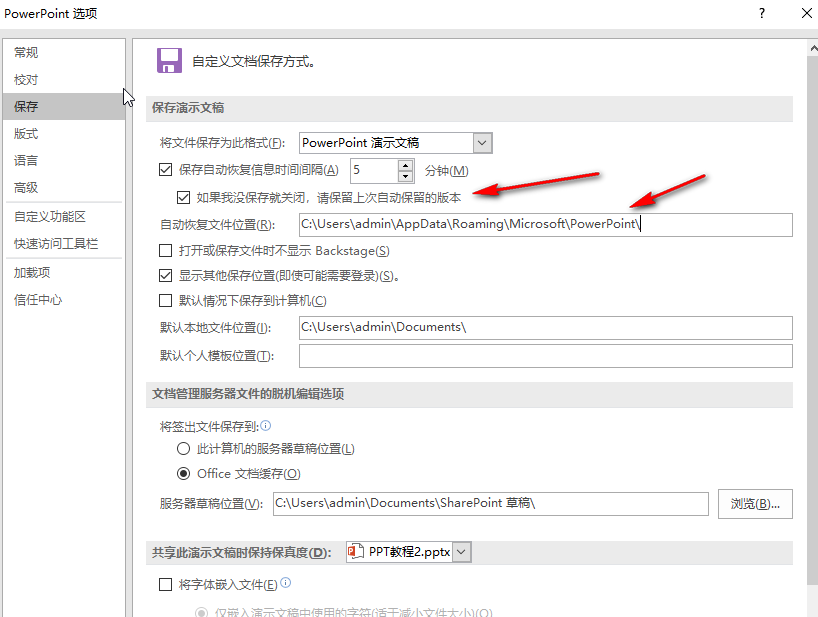
好了,今天的分享就到这里了,想要了解更多热门资讯教程就来一盘搜百科,快快收藏吧,更多精彩不容错过!